Tīra logu ielāde
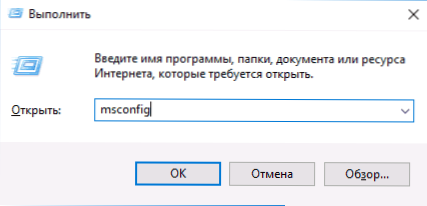
- 2607
- 275
- Irvin Toy
Tīra lejupielāde Windows 10, 8 un Windows 7 (nedrīkst sajaukt ar tīru instalāciju, kas tiek saprasta kā OS instalēšana no zibatmiņas vai diska ar iepriekšējās sistēmas noņemšanu) ļauj jums novērst problēmas ar sistēmu ko izraisa nepareizs programmu, programmatūras konfliktu, autovadītāju un Windows pakalpojumu darbs.
Dažos veidos tīrs bagāžnieks ir līdzīgs drošajam režīmam (skat. Kā ieiet drošā Windows 10), bet tas nav tas pats. Ieejot drošajā režīmā, gandrīz viss, kas nav obligāts palaišanai, tiek atvienots logos, un “standarta draiveri” tiek izmantoti darbam bez aparatūras paātrinājuma un citām funkcijām (kas var būt noderīgi, novēršot problēmas ar aprīkojumu un draiveriem).
Izmantojot tīras ielādes logus, tiek pieņemts, ka operētājsistēma un aprīkojums pats darbojas pareizi, un, sākot ar trešās daļas izstrādātājiem, netiek ielādēti komponenti no trešās daļas izstrādātājiem. Šī palaišanas opcija ir piemērota tiem gadījumiem, kad ir nepieciešams noteikt precīzu problēmu vai pretrunīgu programmatūru, trešās daļas pakalpojumi, kas traucē normālu OS darbību. Svarīgi: lai konfigurētu tīru lejupielādi, jums jābūt sistēmas administratoram.
Kā veikt tīru lejupielādi Windows 10 un Windows 8
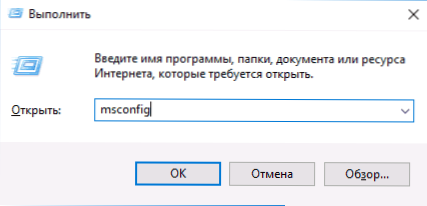
Lai veiktu tīru Windows 10, 8 un 8 sākumu.1, nospiediet Win+R taustiņus uz tastatūras (Win - taustiņš ar OS emblēmu) un ievadiet Msconfig Logs "izpildīt", noklikšķiniet uz Labi. Tiks atvērts logs "Sistēmas konfigurācija".
Tālāk secīgi rīkojieties šādi
- Cilnē “Vispārīgi” atlasiet “Selektīvā palaišana” un noņemiet atzīmi no “Augšuvuma elementiem”. Piezīme: man nav precīzas informācijas, vai šī darbība darbojas, un vai tā ir obligāta tīrai lejupielādei Windows 10 un 8 (7 -KES tā noteikti darbojas, taču ir iemesls uzskatīt, ka tas nav).
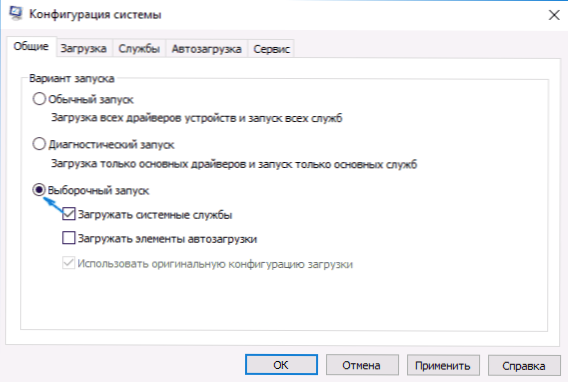
- Noguldījumā “Pakalpojums” ielieciet atzīmi “Neizrādiet Microsoft Services”, un pēc tam, ja ir trešie -partiju pakalpojumi, noklikšķiniet uz pogas “Atspējot visu”.
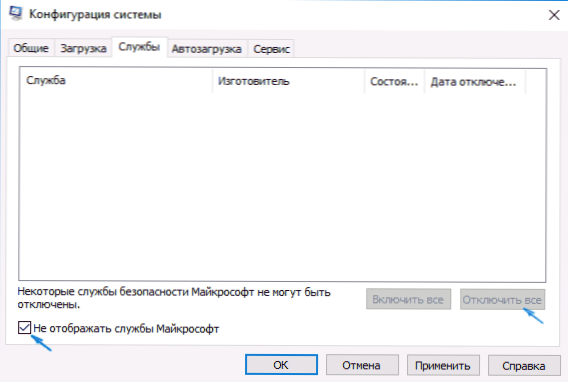
- Dodieties uz cilni "Automobile" un noklikšķiniet uz "Atvērt uzdevumu pārvaldnieku".
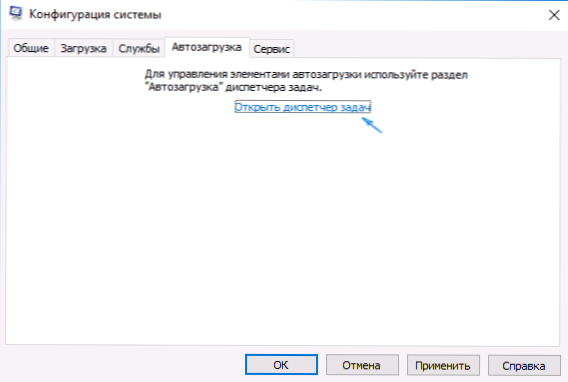
- Uzdevumu pārvaldnieks tiks atvērts cilnē "Automobile". Noklikšķiniet uz katra no saraksta punktiem ar labo peles pogu un atlasiet “atvienot” (vai arī dariet to, izmantojot pogu zem saraksta katram punktam).
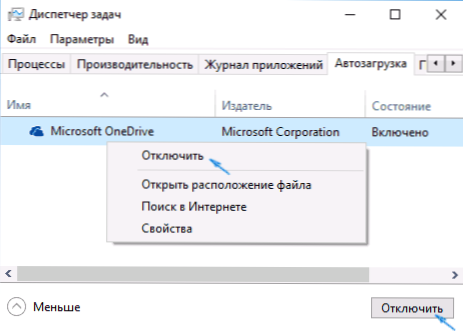
- Aizveriet uzdevuma dispečeru un sistēmas konfigurācijas logā noklikšķiniet uz OK.
Pēc tam pārstartējiet datoru - būs tīra logu lejupielāde. Nākotnē, lai atgrieztu parasto sistēmas iekraušanu, atgrieziet visas izmaiņas, kas veiktas sākotnējā stāvoklī.
Paredzot jautājumu, kāpēc mēs divreiz izslēdzam automātisko ielādēšanas elementus: fakts ir tāds, ka vienkārša “automātiskās ielādes ielādes elementu noņemšana” neizslēdz visas automātiski augšupielādētās programmas (un, iespējams, neizslēdzas 10- 10- Ke un 8-ke, par kuru es minēju p.1).
Tīrs lejupielādēt Windows 7
Tīrās ielādes darbības Windows 7 gandrīz neatšķiras no iepriekš uzskaitītajiem, izņemot punktus, kas saistīti ar papildu automātiskās ielādes punktu izslēgšanu - šīs darbības Windows 7 nav vajadzīgas. T.E. Darbības, lai ieslēgtu tīru slodzi, būs šādas:
- Nospiediet WIN+R, iepazīstiniet ar Msconfig, Noklikšķiniet uz "Labi".
- Cilnē “Vispārīgi” atlasiet “Selektīvā palaišana” un noņemiet atzīmi ar “autobusa slodzes cilpas elementiem”.
- Cilnē Pakalpojums neizrādiet Microsoft pakalpojumus un pēc tam izslēdziet visus trešās daļas pakalpojumus.
- Noklikšķiniet uz Labi un pārstartējiet datoru.
Parastās slodzes atgriešanu veic, veicot veiktās izmaiņas.
Piezīme: par “vispārējo” ieguldījumu MSCONFIG jūs varētu pamanīt arī vienumu “Diagnostic palaišana”. Faktiski šī ir tā pati tīra logu ielāde, bet neļauj jums kontrolēt to, kas tieši tiks ielādēts. No otras puses, kā pirmais solis pirms diagnozes noteikšanas un meklējiet programmatūru, kas rada problēmu, diagnostikas palaišana var būt noderīga.
Tīra iekraušanas režīma izmantošanas piemēri
Daži iespējamie scenāriji, kad Windows neto ielādēšana var būt noderīga:
- Ja nav iespējams instalēt programmu vai izdzēst to, izmantojot iebūvēto DeInstal parastā režīmā (tam var būt nepieciešama servisa instalētāja logu palaišana).
- Programma nav sākta normālā režīmā neskaidru iemeslu dēļ (nevis nepieciešamo failu trūkumu, bet kaut kas cits).
- Darbības nav iespējams veikt dažās mapēs vai failos, jo tās tiek izmantotas (šai tēmai CAM. Arī: kā izdzēst failu vai mapi, kas netiek izdzēsta).
- Darbojot sistēmu, parādās neizskaidrojamas kļūdas. Šajā gadījumā diagnoze var būt ilga -mēs sākam ar tīru iekraušanu, un, ja kļūda neizpauž, mēs cenšamies ieslēgt trešo -partiju pakalpojumus pa vienam, un pēc tam automātiskās programmas, atsāknējot katru reizi Nosakiet elementu, kas rada problēmas.
Un vēl viens punkts: ja jūs nevarat atgriezt “parasto slodzi” operētājsistēmā Windows 10 vai 8 uz MSCONFIG, tas ir, vienmēr pēc sistēmas konfigurācijas restartēšanas, ir “selektīva palaišana”, jums nevajadzētu uztraukties - tā ir normāla izturēšanās pret Sistēma, ja jūs izveidojat manuāli (vai ar programmu palīdzību), palaižot pakalpojumus un noņēmāt programmas no automātiskās ielādes. Oficiālais raksts par Windows neto ielādēšanu no Microsoft: https: // Suprapore var būt arī noderīgs.Microsoft.Com/ru-ru/kb/929135
- « Nav iespējams atrast skripta failu C \ Windows \ palaišanu.VBS
- Labākās programmas attālinātai piekļuvei datoram »

